尽管Windows 10内置的防火墙在保护电脑免受网络攻击方面表现出色,但有时其配置可能会遇到问题,导致其功能异常。此时,我们可以考虑重置防火墙设置以恢复其正常功能。
下面,我们将为大家介绍四种重置Windows防火墙的方法,帮助您轻松地将防火墙设置恢复到初始状态,无需逐一撤销之前的操作和设置。
**重置Windows防火墙的重要性**
重置Windows防火墙不会对计算机产生任何负面影响。这个过程仅仅是删除所有手动添加的规则,并将所有设置恢复为出厂默认值。如果您在使用某些应用程序,例如远程桌面时遇到问题,或者无法正常访问某些网站,可能是由于防火墙规则的冲突或错误设置。此时,重置防火墙将有助于恢复其原始功能。
此外,如果计算机曾被恶意软件感染,重置防火墙也是一个好的选择。因为这类病毒可能会在系统中为黑客留下后门,或者利用某些端口攻击您的电脑。重置防火墙可以有效地关闭这些潜在的安全风险。
**如何重置Windows防火墙**:
**方法一:使用控制面板**
尽管微软可能会逐步淘汰控制面板,但目前仍然可以通过它来重置防火墙。具体步骤如下:
1. 打开控制面板,依次点击“系统和安全”和“Windows Defender 防火墙”,然后在左侧点击“恢复默认值”。
2. 再次点击“恢复默认值”,并在弹出的确认对话框中点击“是”。防火墙设置将在短时间内恢复到默认状态。
**方法二:通过设置应用**
您还可以通过Windows 10的设置应用来重置防火墙,效果与使用控制面板相同。步骤如下:
1. 打开开始菜单,依次点击“设置”、“更新和安全”以及“Windows 安全”。然后点击“打开Windows安全中心”,在左侧选择“防火墙和网络保护”,最后点击“将防火墙还原为默认值”。
2. 这将跳转至控制面板的相应页面,您只需点击“还原默认值”,并在确认对话框中点击“是”。
**方法三:命令提示符**
您还可以通过命令提示符来快速重置防火墙。以管理员权限打开命令提示符后,输入以下命令:`netsh advfirewall reset`,即可将防火墙设置恢复为默认状态。
**方法四:PowerShell**
PowerShell同样为您提供了重置防火墙的选项。以管理员权限打开PowerShell后,输入命令:`(New-Object -ComObject HNetCfg.FwPolicy2).RestoreLocalFirewallDefaults()`,执行后即可完成防火墙的重置。
当您遇到网络设置相关的问题时,重置Windows防火墙规则和设置是一个快速有效的解决方法。特别是当其他所有配置都正确无误,但您仍然无法访问特定资源时,更应首先检查并调整防火墙规则。然而,请注意不要过度更改防火墙设置,以免引发混淆并难以定位问题的根源。
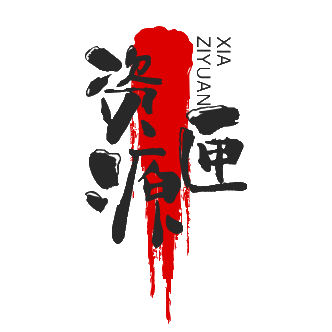
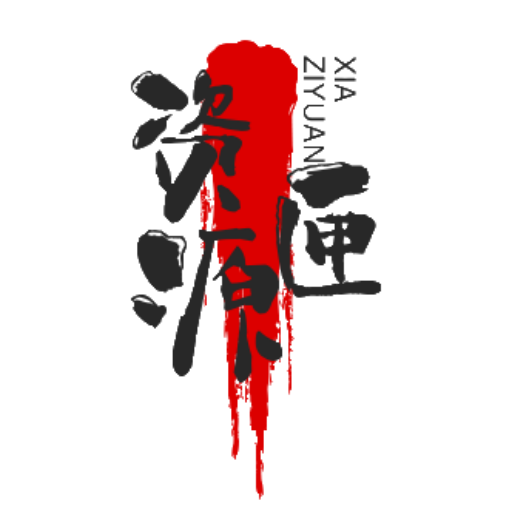
暂无评论
成为第一个评论者吧!